很多时候,我们都会遇到u盘插入电脑不显示的情况,遇到这个问题该怎么办呢?这个好解决,不算什么难事,因为小编正好知道解决该问题的方法,现在就来将解决电脑不识别u盘的方法来告诉你们。
最近小编收到了不少的留言,这其中就有部分朋友是问电脑不识别u盘该怎么解决的问题,针对这个问题,小编就花了些时间来了解这个。所以,现在小编就跟大家说说解决电脑不识别u盘的详细操作方法。
方法一:
1,咱们同时按下键盘上的win+R快捷键打开电脑的运行窗口,然后在窗口中输入regedit并单击回车,这样就可以打开电脑的注册表编辑器窗口了。
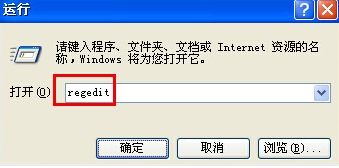
电脑电脑图解1
2,咱们在打开的注册表编辑器窗口的操作菜单中依次点击进入到HKEY_CURRENT_USER→software→Microsoft→Windows→CurrentVersion→Ploicies→Explorer,然后在右侧窗口中找到“NoDrives”和“NoViewOndrive”两项,并将它们删除掉,之后,咱们退出注册表窗口即可。
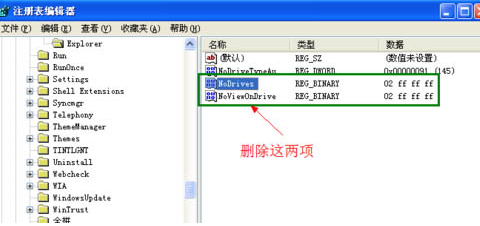
不识别u盘电脑图解2
方法二:
1,需要将USB设备插入到计算机USB接口,然后点击电脑的“开始”菜单,点击“运行”,在输入框中输入“cmd”命令,点击“确定”按钮。
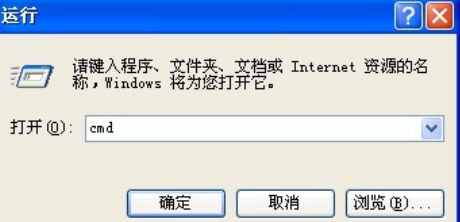
电脑不识别u盘电脑图解3
2,在命令提示符窗口内分别执行下面两条命令:
reg add "HKEY_LOCAL_MACHINE\SYSTEM\CurrentControlSet\Control\Session Manager\Environment" /v "DEVMGR_SHOW_DETAILS" /d 1 /t REG_SZ /f
reg add "HKEY_LOCAL_MACHINE\SYSTEM\CurrentControlSet\Control\Session Manager\Environment" /v"DEVMGR_SHOW_NONPRESENT_DEVICES" /d 1 /t REG_SZ /f

不识别u盘电脑图解4
3,将计算机重启,点击“开始”菜单,打开“运行”,输入“devmgmt.msc”命令,点击“确定”按钮
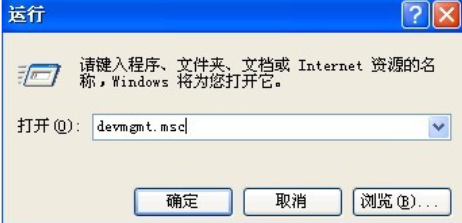
不识别u盘电脑图解5
4,或者右击桌面上“我的电脑”,在弹出的快捷菜单中选择“属性”,点击“硬件”选项卡,然后点击下面的“设备管理器”
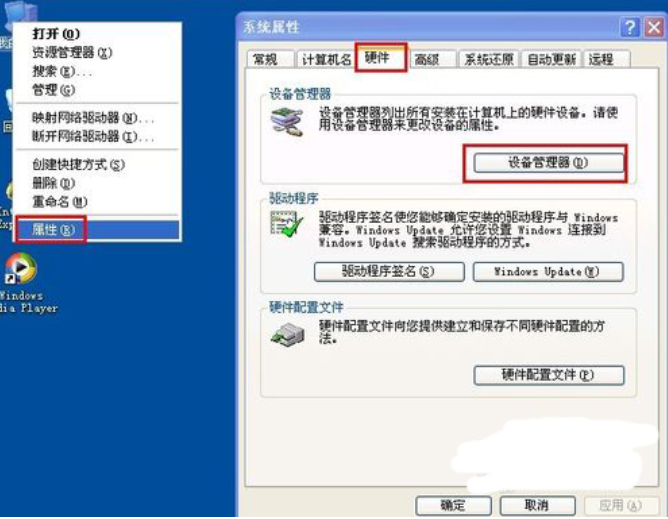
u盘电脑图解6
5,打开设备管理器,在菜单栏点击“查看” - “显示隐藏的设备”。
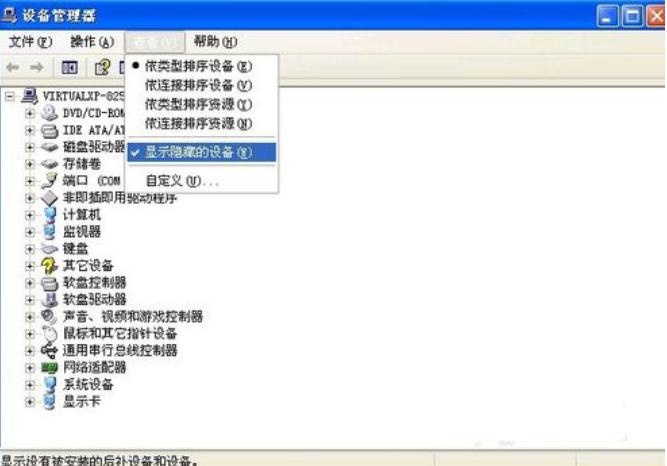
不识别u盘电脑图解7
6,鼠标左键双击双击“通用串行总线控制器”项目,将所显示的灰色项目和USB大容量存储设备卸载掉。
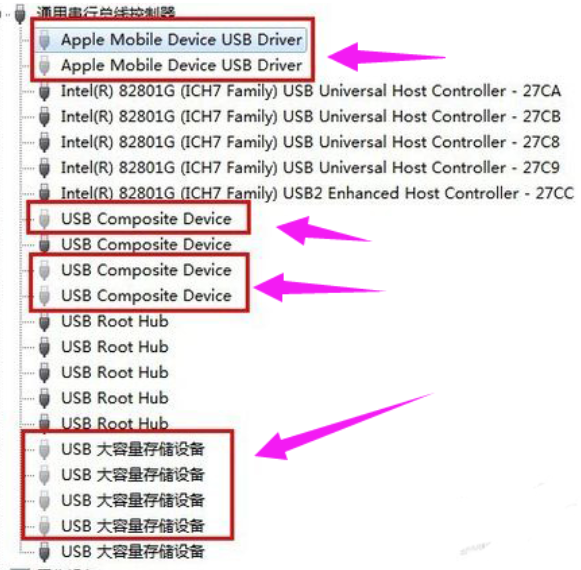
电脑电脑图解8
7,然后右键点击“通用串行总线控制器”项目,在弹出的下拉菜单中选择“扫描检查硬件改动”。
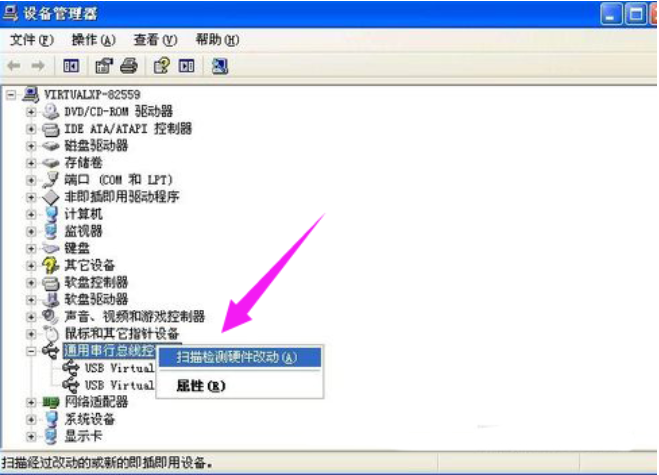
电脑不识别u盘电脑图解9
8,拔掉USB设备,再重新插上,看是否已经OK。
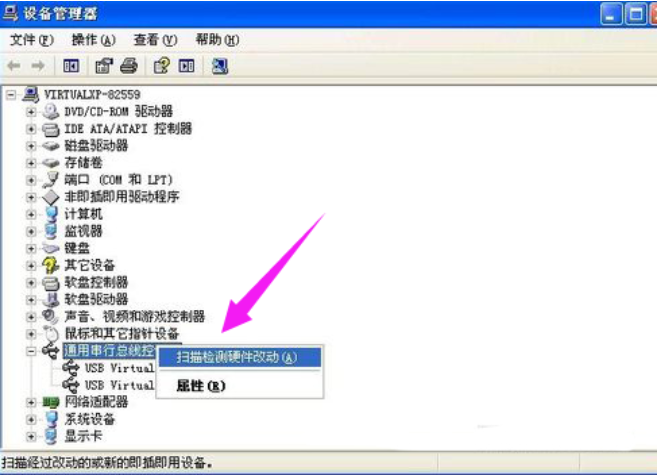
电脑电脑图解10
9,若重新插入还是没好,则右键点击“通用串行总线控制器”下的“USB Root Hub”项目,点击“属性”。
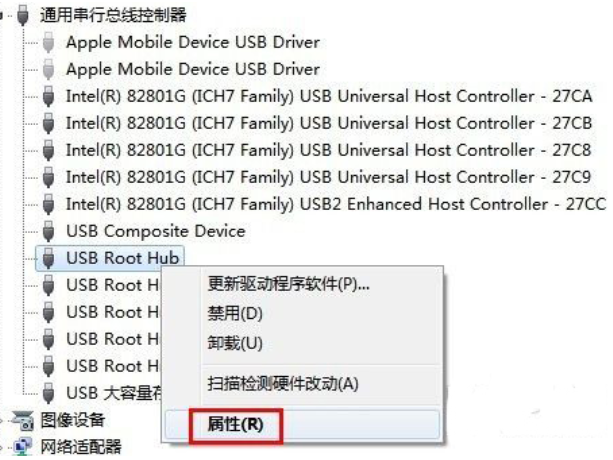
电脑电脑图解11
10,在打开的也窗口中点击“电源管理”选项卡,去掉“允许计算机关闭此设备以节约电源”,点击“确定”按钮(依次对每个USB Root Hub的属性进行修改)。
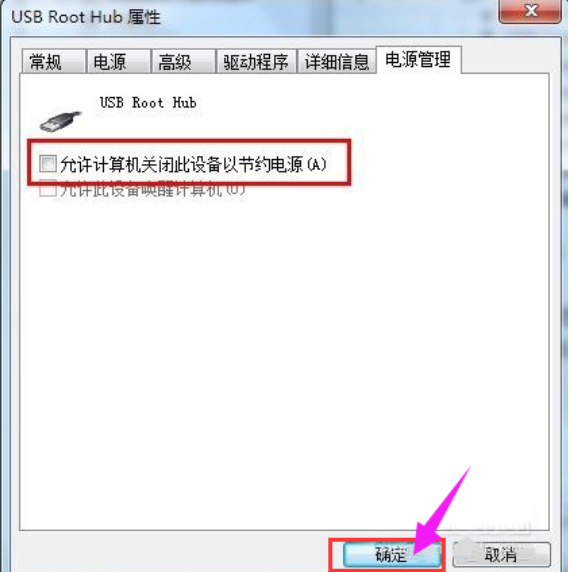
电脑电脑图解12
以上两种就是解决电脑不识别u盘的方法了~
相关阅读
- 暂无推荐
《》由网友“”推荐。
转载请注明: